
时间:2021-07-27 21:43:57 来源:www.win10xitong.com 作者:win10
今天小编的电脑就发生了win10重装系统后不能上网了的问题,如果你的电脑技术不够强,那可能这个win10重装系统后不能上网了的问题就不知所措了。如果你想自己来面对win10重装系统后不能上网了的情况,大家跟着小编的步伐操作:1、我们在电脑上按下【Win】+【X】,选择【命令提示符(管理员)】2、然后再打开的窗口中输入命令【netsh winsock reset】,并按下回车执行命令修复网络就可以很好的处理了.接下来我们就一起来看看win10重装系统后不能上网了详细的处理步骤。
重新安装系统后,Win10无法上网:
1.我们在电脑上按[win] [x]并选择[命令提示符(管理员)]
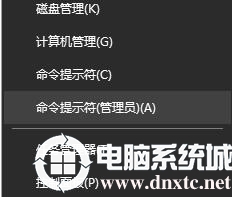
2.然后在打开的窗口中输入命令【netsh winsock reset】,按回车键执行命令修复网络。
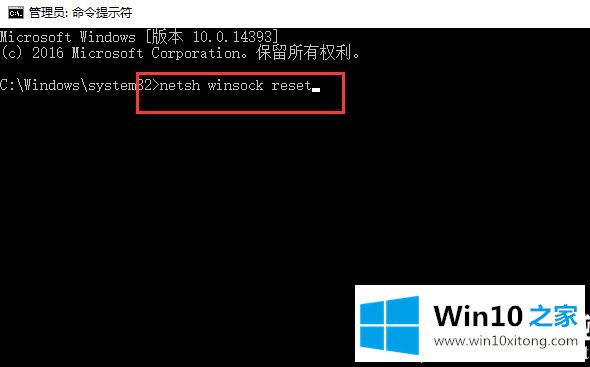
3.然后重启电脑看看能不能正常上网。如果还是不行,请见以下步骤。
4.如果电脑上安装了电脑管家,请打开电脑管家并在[工具箱]中选择[网络修复]。
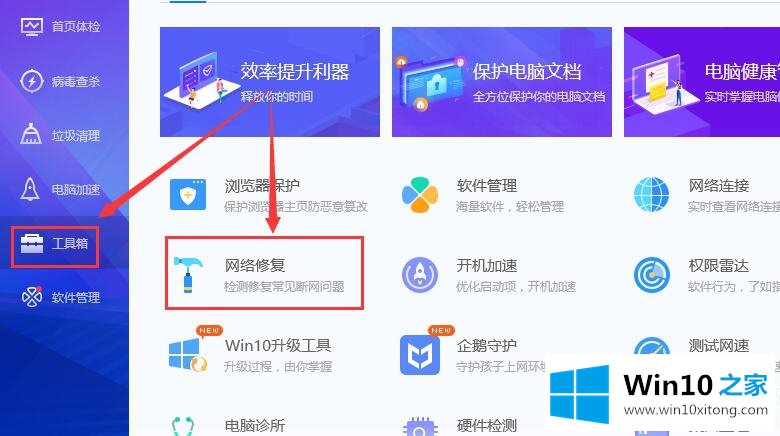
5.如果有驱动精灵的软件,打开软件点击【诊断修复】。
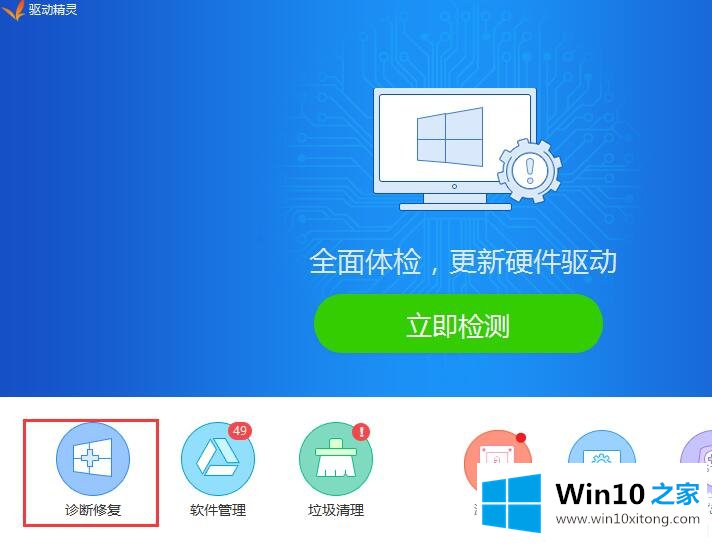
6.然后点击【一键修复】。
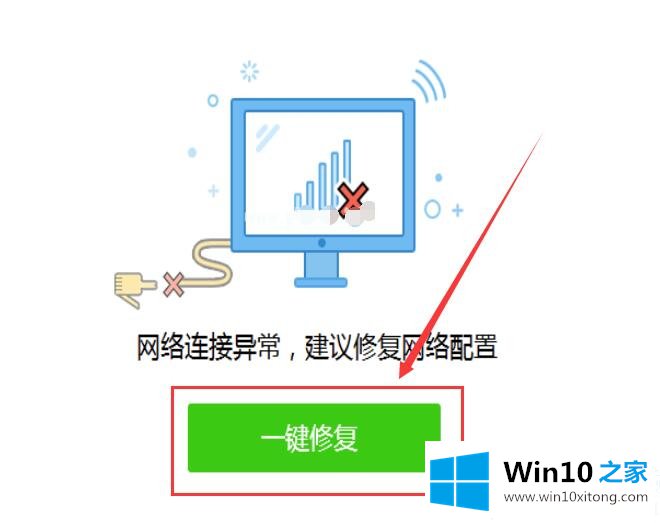
以上是win10 Home为广大用户提供的系统重装后win10无法在线解决的教程。希望对广大用户有所帮助,谢谢阅读~
关于win10重装系统后不能上网了的处理步骤就和大家讲到这里了,遇到同样问题的朋友就可以根据上面内容提供的方法步骤解决了。如果你还没有解决好,那么多用上面的方法尝试几次,问题一定可以解决的。